在追求高性能和便携性的今天,笔记本电脑已成为众多用户的首选。不过,当我们在挑选配备超核显卡的笔记本时,常常会对其含义感到疑惑。究竟什么是笔记本电脑的超...
2025-04-02 3 笔记本电脑
生活中,电脑是我们工作和娱乐的好伙伴。然而,当面对旧电脑显示器突然无信号的问题时,不少人会感到束手无策。这不仅影响了我们的工作进度,还可能造成临时的心理焦虑。本文将向你展示如何轻松排查和解决旧电脑显示器无信号的问题,让你再次顺利使用你的电脑设备。
显示器无信号通常出现在电脑启动时,或者在使用过程中突然黑屏。这个问题可能与显示器、连接线、电脑硬件或系统等许多因素有关。明确问题所在,进行有效排查,是解决问题的关键。

在开始其他排查步骤之前,首先应确认显示器本身是否出现故障。
步骤1:检查电源线
检查显示器电源线是否松动或损坏。重新连接电源线,或尝试更换其他电源适配器。
步骤2:检查显示器开关
确认显示器上的开关是否被关闭。如按钮处于锁止状态,请将其解锁。
步骤3:信号源选择
确保显示器正确选择了信号输入源,比如HDMI、VGA或DVI等。
如果显示器自检没有问题,那么问题很可能出在与显示器的连接线或电脑硬件上。

步骤1:检查连接线
断开并重新插入显示器连接线,确保连接稳定。尝试更换不同的连接线来测试。
步骤2:尝试别的端口
如果电脑具备多个输出端口,尝试将显示器连接到其他可用端口来测试问题是否出在端口损坏。

硬件问题通常需要拆开电脑内部进行检测,但有一些简单的步骤可以先行排查。
步骤1:检查电脑是否开机
听听是否有风扇或硬盘转动的声音。如果无任何声音,可能是电源或主板问题。
步骤2:显示器与电脑的链接
检查连接显示器的部件(如显卡)是否正确安装或损坏。
步骤3:切换到集成显卡
如果使用的是独立显卡,尝试断开独立显卡,直接使用集成显卡看是否能显示信号。
如果硬件检查无明显问题,接下来应对操作系统和软件进行检查。
步骤1:检查操作系统启动
如果在电脑启动过程中出现无信号,可能是BIOS设置的问题,尝试进入BIOS检查设置。
步骤2:检查分辨率和刷新率
过高或过低的显示设置也可能导致显示器无信号。调整显示器的分辨率和刷新率设置。
步骤3:更新显卡驱动
过时或损坏的显卡驱动亦可导致显示问题,更新显卡驱动至最新版本。
显示器无信号问题可能由多种原因引起,从显示器自身到连接线、电脑硬件、系统设置等,都有可能是造成问题的根源。通过层层深入的排查方法,大多数情况下我们能快速找到原因并解决问题。如果你按照以上步骤操作后仍旧未能解决问题,可能需要向专业技术人员寻求帮助。记住,在处理硬件问题时,仔细操作并避免不必要的物理损伤是非常关键的。
标签: 笔记本电脑
版权声明:本文内容由互联网用户自发贡献,该文观点仅代表作者本人。本站仅提供信息存储空间服务,不拥有所有权,不承担相关法律责任。如发现本站有涉嫌抄袭侵权/违法违规的内容, 请发送邮件至 3561739510@qq.com 举报,一经查实,本站将立刻删除。
相关文章

在追求高性能和便携性的今天,笔记本电脑已成为众多用户的首选。不过,当我们在挑选配备超核显卡的笔记本时,常常会对其含义感到疑惑。究竟什么是笔记本电脑的超...
2025-04-02 3 笔记本电脑
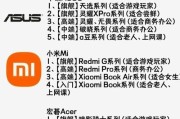
在当今这个数字化和科技飞速发展的时代,学生在选择学习工具时面临着多种选择。是否应该选择功能强大的笔记本电脑,还是功能相对简单但便携可爱的卡通平板电脑?...
2025-04-02 4 笔记本电脑

笔记本电脑托盘木板的固定方法是确保笔记本能够稳定放置,并保护电脑不受损害的关键步骤。无论您是在家打造一个舒适的工作环境,还是在办公室中进行个性化设置,...
2025-04-02 1 笔记本电脑

在如今这个信息爆炸的时代,笔记本电脑已经成为我们工作和生活的一部分,而内存条作为电脑中的重要硬件之一,其性能直接关系到电脑的整体运行速度和多任务处理能...
2025-04-02 2 笔记本电脑

当我们谈论现代技术与便携性相结合的佳作时,苹果二合一笔记本电脑以其独特的设计和强大的功能备受瞩目。它不仅提供了笔记本电脑的全功能操作,还具备平板模式的...
2025-04-02 0 笔记本电脑

在当今的娱乐时代,追星女孩有了许多展现对偶像热爱的新方式,而使用笔记本电脑便是其中一种流行且实用的选择。随着技术的进步与互联网的普及,笔记本电脑为追星...
2025-04-01 5 笔记本电脑